iPhone'i kasutusjuhend
- Tere tulemast
- Mis on uut operatsioonisüsteemis iOS 12
-
- Äratamine ja lahtilukustamine
- Põhiliigutuste õppimine
- Mudeli iPhone X ja uuemate liigutuste õppimine
- Funktsiooni 3D Touch kasutamine eelvaadeteks ja otseteedeks
- Home-kuva ja rakenduste sirvimine
- Seadete muutmine
- Ekraanipildi tegemine
- Helitugevuse reguleerimine
- Helinate ja värinate muutmine
- Sisu otsimine
- Control Centeri kasutamine ja kohandamine
- Today View-kuva vaatamine ja korrastamine
- Juurdepääs funktsioonidele Lock-kuvast
- Reisimine iPhone'iga
- Ekraaniaja, lubade ja limiitide määramine
- iPhone’i sünkroonimine iTunesiga
- Aku laadimine ning laetuse jälgimine
- Olekuikoonide tähendused
-
- Calculator
- Compass
- Find My Friends
- Find My iPhone
-
- Teenuste iMessage ja SMS/MMS seadistamine
- Sõnumite saatmine ja vastuvõtmine
- Sõnumite animeerimine
- Fotode, videote ja heli saatmine
- iMessage'i rakenduste kasutamine
- Funktsioonide Animoji ja Memoji kasutamine
- Digital Touch-efektide saatmine
- Raha saatmine ja vastuvõtmine Apple Pay abil
- Märguannete muutmine
- Sõnumite filtreerimine, blokeerimine ja kustutamine
-
- Fotode ja videote vaatamine
- Fotode ja videote töötlemine
- Fotode korrastamine albumitesse
- Otsimine rakenduses Photos
- Fotode ja videote jagamine
- Mälestuste vaatamine
- Inimeste leidmine rakenduses Photos
- Fotode sirvimine asukoha alusel
- Teenuse iCloud Photos kasutamine
- Fotode jagamine iCloud Shared Albumsi abil
- My Photo Streami kasutamine
- Fotode ja videote importimine
- Fotode printimine
- Stocks
- Tips
- Weather
-
- iPhone'iga kaasasolev varustus
- Bluetooth-seadmete ühendamine
- Heli ja video voogesitamine teistesse seadmetesse
- Mitme seadme heli juhtimine
- AirPrint
- Apple EarPods-kõrvaklappide kasutamine
- Apple Watch
- Magic Keyboardi kasutamine
- Juhtmevaba laadimine
- Handoff
- Universal Clipboardi kasutamine
- Wi-Fi-kõnede tegemine ja vastuvõtmine
- iPhone’i kasutamine Wi-Fi-pääsupunktina
- iPhone’i internetiühenduse jagmine
- Failide edastamine iTunesi abil
-
-
- Pääsukoodi määramine
- Funktsiooni Face ID seadistamine
- Funktsiooni Touch ID seadistamine
- Juurdepääsu muutmine üksustele, kui iPhone on lukustatud
- Veebisaitide ja rakenduste paroolide loomine
- Veebisaitide ja rakenduste paroolide jagamine
- SMS-pääsukoodide automaatne täitmine iPhone’is
- Apple ID tegemine turvalisemaks
- iCloud Keychaini seadistamine
- VPN-i kasutamine
-
- Alustage juurdepääsufunktsioonide kasutamist
- Juurdepääsu otseteed
-
-
- VoiceOveri sisselülitamine ja kasutamine
- VoiceOveri seadete muutmine
- VoiceOveri liigutuste õppimine
- iPhone’i juhtimne VoiceOveri liigutustega
- VoiceOveri juhtimine rootori abil
- Ekraaniklaviatuuri kasutamine
- Sõrmega kirjutamine
- VoiceOveri juhtmine Magic Keyboardiga
- Braille sisestamine ekraanil VoiceOveri abil
- Braille-ekraani kasutamine
- VoiceOveri kasutamine rakendustes
- Valiku ettelugemine, ekraanil kuvatava ettelugemine, sisestamise tagasiside
- Ekraanil sisse suumimine
- Magnifier
- Kuvamisseaded
- Face ID ja tähelepanu
-
- Guided Access
- Autoriõigused
Kohtade leidmine iPhone’i rakenduses Maps
Kasutage rakendust Maps ![]() kohtade, atraktsioonide ja teenuste leidmiseks.
kohtade, atraktsioonide ja teenuste leidmiseks.
Kui installisite kaardilaiendusi sisaldavaid rakendusi, siis võib teil olla võimalik teha toiminguid nagu laua reserveerimine restoranis ja sõidujagamise auto tellimine sinna sõitmiseks. Rakendusega Maps toimivate rakenduste leidmiseks külastage App Store'i.
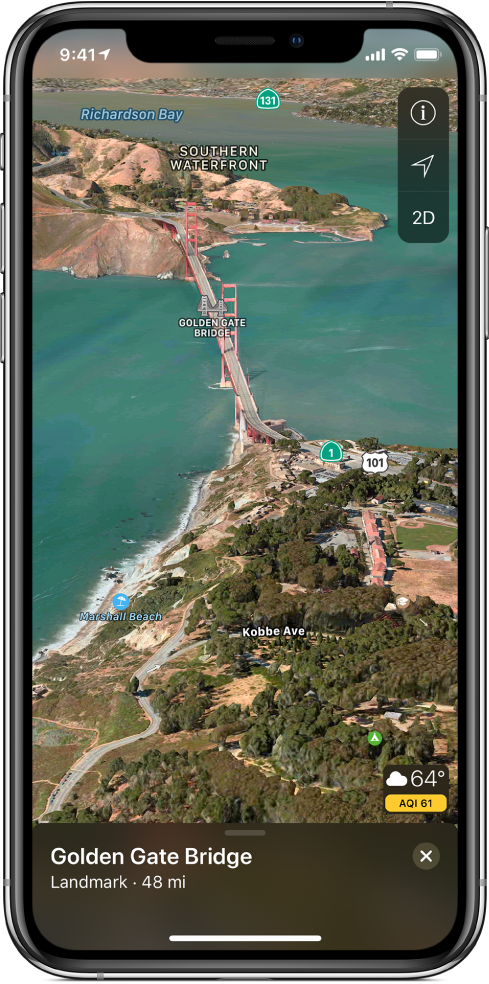
Asukoha otsimine
Küsige Sirilt. Öelge näiteks: “Show me the Golden Gate Bridge” (näita mulle Golden Gate Bridge'i) Õppige Sirilt küsima.
Ilma Sirilt küsimata võite puudutada ka otsinguvälja ning alustada asukoha tippimist.
Saate otsida asukohta mitmel eri viisil. Näiteks:
ristmik (“8th and Market”)
piirkond (“Greenwich Village”)
maamärk (“Guggenheim”)
sihtnumber (“60622”)
Ettevõte (“movies”, “restaurants San Francisco CA”, “Apple Inc New York”)
Kõikide tulemuste kuvamiseks pühkige üles. Asukoha kohta lisateabe saamiseks puudutage seda. Sõidu-, ühistranspordi või kõndimismarsruudi hankimiseks puudutage asukoha infokuvas Directions.
Läheduses asuvate kohtade, teenuste jm leidmine
Küsige Sirilt. Öelge näiteks: “Find a gas station” (Leia bensiinijaam) või “Find coffee near me.” (Leia kohvik minu lähedusest).Õppige Sirilt küsima.
Ilma Sirit küsimata võite ka puudutada otsinguvälja, seejärel puudutada kategooriat, nt Food või Shopping.
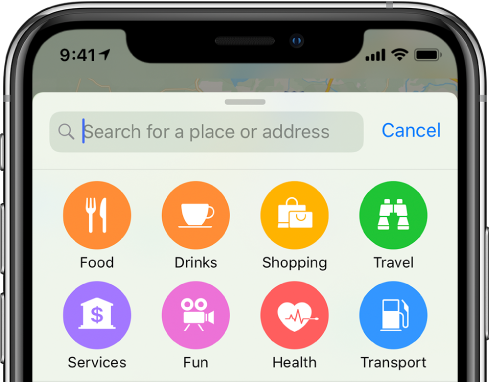
Kõikide tulemuste kuvamiseks pühkige üles. Tulemuse kohta lisateabe saamiseks puudutage seda. Sõidu-, ühistranspordi või kõndimismarsruudi hankimiseks puudutage tulemuse infokuvas Directions.
Läheduses olevate kohtade soovitused ei ole saadaval kõikides piirkondades. Vt. iOS-i funktsioonide saadavuse veebisaiti.
Läheduses oleva otsinguala muutmine
Kui otsite läheduses olevaid huviväärsusi, teenused ja tooteid, siis saate muuta otsinguala.
Lohistage kaarti teisele alale või suumige sisse või välja, seejärel puudutage ekraani allservas Search Here.
Tee leidmine lennujaamas või ostukeskuses
Kui olete lennujaamas või ostukeskuses, siis avage Maps.
Puudutage oma hetkeasukoha kuvamiseks
 .
.Puudutage Look Inside.
Läheduses pakutavate teenuste leidmiseks puudutage ekraani allservas või vasakul küljel kategooriat (näiteks Food, Restrooms või Clothes), seejärel pühkige kõikide tulemuste tähestiku järjekorras kuvamiseks üles.
Tulemuse kohta lisateabe saamiseks puudutage seda.
Erineva korruse kaardi kuvamiseks puudutage korrusenuppu (kui te ei näe nuppu, siis suumige sisse).

Aidake täiustada rakendust Maps
Valest sildist, puuduolevast asukohast või muust rakenduse Maps veast teavitamiseks puudutage ![]() , seejärel puudutage Report an Issue.
, seejärel puudutage Report an Issue.